Samsung S34E790C User Manual
Browse online or download User Manual for TVs & monitors Samsung S34E790C. Samsung S34E790C User Manual
- Page / 97
- Table of contents
- BOOKMARKS
- S34E790C 1
- 连接和使用信号源设备 2
- GB17625.1-2003, 标准并已取得 CCC认证。 5
- 确保安全的安装空间 6
- 使用本产品时的正确姿势 13
- JOG 按钮 功能键导引 15
- JOG 按钮 省电/无信号模式 18
- JOG 按钮 操作 18
- 调整产品倾斜度和高度 20
- 请勿仅握住支架来翻转产品。 21
- 请特别注意不要让手卡在高度调整区。否则可能导致手部受伤。 21
- 请勿将手置于支架体下方。 21
- 要锁定防盗锁装置: 22
- 使用 DP 缆线连接 24
- 连接耳机或扬声器 24
- 使用拆卸式电源适配器的电源连接 25
- 整理连接到产品的缆线 26
- 将本产品连接到 PC 作为 USB HUB 27
- 将本产品用作 USB HUB 28
- HDMI 黑色水平 37
- 在 PC 模式下 39
- 在 AV 模式下 40
- 水平位置 & 垂直位置 41
- 配置 PIP/PBP 模式 43
- (PIP 模式下可用(尺寸 / / )) 47
- (PBP 模式下可用(尺寸 )) 48
- HDMI 1 DisplayPort 48
- USB 超级充电 61
- PC/AV 模式 62
- DisplayPort 版本 63
- 配置 重复按键时间 65
- 配置 关机定时器 66
- 配置 以下时间后关闭 67
- 打开 LED 电源 68
- 初始化设置(全部重置) 69
- 从初始屏幕配置 亮度、对比度 71
- 在启动画面中配置 音量 72
- Easy Setting Box 73
- 与 Samsung 客户服务中心联系之前的要求 74
- 安装问题(PC 模式) 75
- 型号名称 S34E790C 80
- 产品中有害物质的名称及含量 85
- NORTH AMERICA 86
- LATIN AMERICA 86
- 有偿服务情形(消费者付费) 96
Summary of Contents
LCD 显示器用户手册颜色和外观可能根据产品的不同而有所变化。日后将出于提高性能之目的更改规格,恕不另行通知。S34E790CBN46-00442A-09
10操作警告本产品内部有高压。切勿自行拆卸、维修或改装本产品。 •可能会导致起火或触电。 •要进行维修,请与 Samsung 客户服务中心联系。!要移动产品,请首先拔下产品的所有缆线,包括电源线。 •电源线破损可能会导致起火或触电。!如果本产品发出异常声响、散发焦味或冒烟,请立即拔下电源线,并与 S
11!请勿在本产品附近使用或放置易燃喷剂或易燃物品。 •可能会导致爆炸或起火。确保通风孔未被桌布或窗帘阻塞。 •内部温度升高可能会导致起火。100请勿将金属物体(筷子、硬币、发夹等)或易燃物体(纸、火柴等)插入本产品(通过通风孔或输入/输出端口等)。 •如果产品进水或有其他异物掉入,请确保关闭本产品
12请勿将电源适配器放在任何加热装置附近。 •否则,可能会导致起火。!始终将电源适配器放置在通风良好的地方。!放置交流/直流电源适配器时,如果将缆线插口朝上悬挂放置,水或其他异物可能会进入适配器,导致故障。请确保将交流/直流电源适配器平放在桌子上或地面上。请勿仅握住支架翻转或搬移产品。 •本产品可能
13使用本产品时的正确姿势50 厘米使用本产品时,请保持如下所述的正确姿势: •背部挺直。 •眼睛与屏幕之间的距离在 45 到 50 厘米之间,观看屏幕的视线略微向下。眼镜要直视屏幕。 •调整角度,使屏幕不会发生反光。 •使前臂与上臂垂直,且与手背保持同一水平。 •肘部呈直角。 •调整本产品的高度,
14准备第 2 章检查附件 -如有任何附件缺失,请与向您售出本产品的供应商联系。 -附件的外观可能与图像所示有所不同。 -建议使用供应商提供的 HDMI 缆线和 DP 缆线。 -使用非高速 HDMI 或 HDMI-DVI 缆线时,可能达不到最佳分辨率。 -为了确保屏幕能够正确显示,建议使用支持 34
15部件面板控制 ―部件的颜色和形状可能与图中所示略有差异。产品规格可能会因改进质量而有所变化,恕不另行通知。左返回JOG 按钮 功能键导引右下按下(输入)上图标 说明JOG 按钮帮助导航的多方向按钮。 ―JOG 按钮位于产品的左后方。按钮可用于上下左右移动,也可用作输入。功能键导引在屏幕开启时按
16方向键导引亮度音量功能灵视竞技 关 ―只有在开启显示器屏幕,计算机分辨率发生变化或输入源发生变化时,才会显示以下所示的快捷按钮屏幕(OSD 菜单)。上/下:调节 亮度、对比度、清晰度。左/右:调节 音量。按下(输入):显示功能键导引。 ―如果启用 灵视竞技,将显示功能按钮页面。: 关: 开
17功能键导引 ―要进入主菜单或使用其它项目,请按 JOG 按钮以显示功能键导引。再按 JOG 按钮可以退出。返回上/下/左/右:移至所需的项目。随着焦点的变换,每个项目的说明将会显示。按下(输入):将应用选定项。图标 说明在功能键导引屏幕中移动 JOG 按钮,选择 以改变输入信号。如果输入信号
18 ―当显示器没有显示任何内容时(例如在省电模式或无信号模式中),2 个用于控制信号源和电源的方向键可如下使用。JOG 按钮 省电/无信号模式上信号源更改下按住“按下(输入)”2 秒钟电源关闭 ―当显示器显示主菜单时,JOG 按钮的使用方式如下。JOG 按钮 操作上/下移动选项左退出主菜单。关闭子
19背面 ―部件的颜色和形状可能与图中所示略有差异。产品规格可能会因改进质量而有所变化,恕不另行通知。端口 说明连接到电源适配器。使用 HDMI 或 HDMI-DVI 缆线连接到节目源设备。使用 DP 缆线连接到 PC。通过 USB 缆线连接到 PC。 ―此端口只能连接到 PC。连接到音频输出装置,
2目录在使用本产品前版权 5确保安全的安装空间 6存放预防措施 6安全注意事项 6符号 6清洁 7电气安全 7安装 8操作 10使用本产品时的正确姿势 13准备检查附件 14附件 14部件 15面板控制 15方向键导引 16功能键导引 17背面 19安装 20调整
20安装调整产品倾斜度和高度 ―部件的颜色和形状可能与图中所示略有差异。产品规格可能会因改进质量而有所变化,恕不另行通知。-2˚(±2.0˚) ~ 20˚(±2.0˚) 100 mm ± 2.0 mm •显示器的倾斜度和高度可以进行调整。 •请扶住支架顶部并推拉产品顶部中央,以免在调整产品倾斜度时损
21 ―部件的颜色和形状可能与图中所示略有差异。产品规格可能会因改进质量而有所变化,恕不另行通知。注意请特别注意不要让手卡在高度调整区。否则可能导致手部受伤。请勿将手置于支架体下方。请勿仅握住支架来翻转产品。
22防盗锁 ―有了防盗锁,就可以在公共场所安全地使用本产品。 ―锁定设备的形状和锁定方法会因生产商的不同而有所差异。详细信息请参阅防盗锁装置随附的用户指南。要锁定防盗锁装置:1 将防盗锁装置的缆线固定在重物,例如办公桌上。2 将缆线的一端穿过另一端的环中。3 将锁定装置插入本产品背面的防盗锁孔中。4
23连接和使用信号源设备第 3 章连接前将本产品连接到其他设备之前,需要了解以下内容。连接前检查点 ―连接信号源设备之前,请阅读设备随附的用户手册。不同信号源设备的端口数量和位置可能不同。 ―所有连接线连接完毕后,方可连接电源线。在连线期间连接电源线可能会导致产品损坏。 ―查看要连接到产品背面的端口
24使用 DP 缆线连接 ―请勿在连接好所有其他缆线之前插上电源线。首先确保已连接源设备,然后再插上电源线。DP IN1 使用 DP 缆线连接产品背面的 DP IN 端口和 PC 的 DP 端口。2 将电源适配器连接到产品和电源插座。然后,打开 PC 上的电源开关。3 未设置输入信号源时,“上/下”
25连接电源使用拆卸式电源适配器的电源连接1231 将电源线连接到电源适配器。然后,将电源适配器连接到产品背面的 DC 22V 端口。2 然后将电源线连接到电源插座。3 按下显示器背面的 JOG 按钮开启显示器。 ―输入电压会自动切换。
261要取下缆线盖,请一只手握住支架,然后用另一只手的拇指和食指握住缆线盖沿箭头方向拉动。2将线缆插入并固定在插槽中。3握住线缆盖,然后将线缆固定在背面支架的凹槽中。4用左手紧紧握住支架底部,然后用右手拇指向上滑动线缆盖将其固定到位。5安装完毕。整理连接到产品的缆线
27将本产品连接到 PC 作为 USB HUB将 PC 连接到本产品 ―通过 USB 缆线连接到 PC 时,本产品可用作 HUB。您可以将节目源设备直接连接到本产品并从本产品控制该设备,而无需将设备连接到 PC。要将本产品用作 USB HUB,请通过 USB 缆线将本产品连接至 PC。将 USB 缆
28将本产品用作 USB HUB通过将本产品用作 HUB,可同时将各种设备与本产品进行连接及配合使用。PC 无法同时连接到多个设备,因为 PC 的输入/输出端口数量有限。本产品的 HUB 功能可让您同时将多个设备连接到本产品上的 USB 端口(而无需将设备连接到 PC),从而提高您的工作效率。如果已
29安装驱动程序 ―安装本产品的驱动程序时,可为本产品设置最佳分辨率和刷新频率。 ―本产品随附的光盘上存有安装驱动程序。 ―如果提供的文件出现错误,请访问 Samsung 主页 (http://www.samsung.com/) 并下载文件。1 将产品随附的用户手册光盘插入 CD-ROM 驱动器。
3目录配置 PIP/PBP 模式 43配置 尺寸 44配置 位置 45配置 声源 46配置 信号源 47配置 宽普兼容 49配置 对比度 52校准 OSD语言 54配置 语言 54显示时间 55配置 显示时间 55透明度 56更改透明度 56设置和重置伴音 57配置 音量
30屏幕设置配置亮度等屏幕设置。每个功能都附有详细的说明。有关详细信息,请参见您的设备。第 4 章亮度调整图像的整体亮度。(范围: 0~100)值越大,图像亮度越高。 ―灵巧模式 设置为 动态对比度 模式时,无法使用此菜单。 ―当设置了 灵惠节能 时,无法使用此菜单。 图像亮度对比度清晰度灵视竞技
31配置 对比度1 当功能键导引出现时,向上移动 JOG 按钮以选择 。然后按 JOG 按钮。2 “上/下”控制 JOG 按钮移至 图像,然后按下 JOG 按钮。3 “上/下”控制 JOG 按钮移至 对比度,然后按下 JOG 按钮。4 “左/右”控制 JOG 按钮,调节 对比度。5 将应用选定选项
32清晰度使对象的轮廓更加清晰或模糊。(范围: 0~100)值越大,图像的轮廓越清晰。 ―灵巧模式 处于 剧场 或 动态对比度 模式时,无法使用此菜单。 ―灵视竞技处于启用状态时,无法使用此菜单。 ―PIP/PBP 模式 模式设置为 开 时不可用。 图像亮度对比度清晰度灵视竞技灵巧模式色彩HDMI
33灵视竞技配置产品游戏模式的屏幕设置。在 PC 上玩游戏或连接 PlayStation™ 或 Xbox™ 等游戏操作平台时,可使用此功能。 图像亮度对比度清晰度灵视竞技灵巧模式色彩HDMI 黑色水平优化图像设置以操作游戏。10075关开始终打开 -显示的图像可能因型号而异。配置 灵视竞技1 当功
34灵巧模式此菜单提供了适用于使用本产品的环境的最佳图像质量。 ―灵惠节能处于启用状态时,无法使用此菜单。 ―灵视竞技处于启用状态时,无法使用此菜单。 ―PIP/PBP 模式 模式设置为 开 时不可用。您可以根据个人喜好自定义亮度。 图像亮度对比度清晰度灵视竞技灵巧模式色彩HDMI 黑色水平设为适
35 图像亮度对比度清晰度灵视竞技灵巧模式色彩HDMI 黑色水平设为适合工作环境的最佳画质。10075动态标准剧场个人设定 -显示的图像可能因型号而异。如果是通过 HDMI/DP 连接外部输入信号并且 PC/AV 模式 设置为 AV,则可以使用 灵巧模式 出厂预设的四个自动图像设置 (动态、标准、
36色彩调整屏幕的色调。 ―灵巧模式 设置为 剧场 或 动态对比度 模式时,无法使用此菜单。 ―灵视竞技处于启用状态时,无法使用此菜单。 ―PIP/PBP 模式 模式设置为 开 时不可用。 图像亮度对比度清晰度灵视竞技灵巧模式色彩HDMI 黑色水平配置颜色设置。1007560关个人设定低 色彩红
37HDMI 黑色水平通过 HDMI 将 DVD 播放器或机顶盒连接到本产品时,可能导致画面质量下降(对比度/色彩降低、黑电平等),具体取决于所连接的节目源设备。在此情况下,可使用 HDMI 黑色水平 调节画面质量。在这种情况下,可通过 HDMI 黑色水平校正降低的画面质量。 ―此功能仅在 HDMI
38响应时间加速面板响应速率以使视频色彩更艳丽、自然。 ―不观看影片时,最好将响应时间设置为标准或更快。 ―当 PIP/PBP 模式 设为 开 且 尺寸 设为 / / (PIP 模式)时,无法使用此菜单。 图像响应时间加快面板响应速率,以使视频显得更生动自然。标准更快最快 -显示的图像可能
39屏幕调整第 5 章宽普兼容更改图像尺寸。 ―当 PIP/PBP 模式 设为 开 且 尺寸 设为 (PBP 模式)时,无法使用此菜单。在 PC 模式下 屏幕宽普兼容水平位置垂直位置PIP/PBP选择屏幕上显示的图像的大小和宽高比。自动宽屏 -显示的图像可能因型号而异。更改宽普兼容1 当功能键导
4附录三星全球服务网 86有偿服务情形(消费者付费) 96非产品缺陷 96由于客户失误导致的产品损坏 96其他 96术语 97目录
40在 AV 模式下 屏幕宽普兼容水平位置垂直位置PIP/PBP选择屏幕上显示的图像的大小和宽高比。4:316:921:9全屏显示 -显示的图像可能因型号而异。在 AV 模式下 •4:3:以 4:3 的纵横比显示图像。适用于视频和标准广播。 •16:9:以 16:9 的纵横比显示图像。 •21:9
41水平位置 & 垂直位置水平位置: 将屏幕移到左侧或右侧。垂直位置: 向上或向下移动屏幕。 ―此菜单仅当 宽普兼容 在 AV 模式中设置为 全屏显示 时可用。在 AV 模式中输入 480P、576P、720P 或 1080P 信号且显示器可以正常显示时,选择 全屏显示 可按 0-6 级调整
42PIP/PBPPIP(画中画)功能将屏幕分为两部分。一个信号源设备显示在主屏幕上,同时另一个信号源设备显示在嵌入窗口中。PBP(画旁画)功能将屏幕分成两半,左右同时显示两个不同信号源设备输出的画面。 ―与 Windows7 和 Windows8 兼容。 ―根据所使用显卡规格的不同,PIP/PBP
43配置 PIP/PBP 模式 屏幕宽普兼容水平位置垂直位置PIP/PBP配置设置以使用画中画/画旁画。全屏显示33 PIP/PBPPIP/PBP 模式尺寸位置声源信号源宽普兼容对比度打开或关闭 PIP/PBP 模式。关开 -显示的图像可能因型号而异。启用或禁用 PIP/PBP 模式 功能。1
44配置 尺寸 PIP/PBPPIP/PBP 模式尺寸位置声源信号源宽普兼容对比度75/75选择子屏幕的大小和宽高比。 -显示的图像可能因型号而异。选择子屏幕的尺寸和纵横比。1 当功能键导引出现时,向上移动 JOG 按钮以选择 。然后按 JOG 按钮。2 “上/下”控制 JOG 按钮移至 屏幕,
45配置 位置 PIP/PBPPIP/PBP 模式尺寸位置声源信号源宽普兼容对比度在可用选项中选择子屏幕的位置。开 -显示的图像可能因型号而异。从可用的选项中选择子屏幕的位置。1 当功能键导引出现时,向上移动 JOG 按钮以选择 。然后按 JOG 按钮。2 “上/下”控制 JOG 按钮移至 屏幕
46配置 声源PIP 模式 PIP/PBPPIP/PBP 模式尺寸位置声源信号源宽普兼容对比度设置要收听其声音的屏幕。开75PBP 模式 PIP/PBPPIP/PBP 模式尺寸位置声源信号源宽普兼容对比度设置要收听其声音的屏幕。开75/75 -显示的图像可能因型号而异。设置您要听到哪个屏幕的声音
47配置 信号源PIP 模式(PIP 模式下可用(尺寸 / / )) PIP/PBPPIP/PBP 模式尺寸位置声源信号源宽普兼容对比度选择每个屏幕的节目源。开DisplayPortHDMI 2 -显示的图像可能因型号而异。选择每个屏幕的信号源。1 当功能键导引出现时,向上移动 JOG
48PBP 模式(PBP 模式下可用(尺寸 )) PIP/PBPPIP/PBP 模式尺寸位置声源信号源宽普兼容对比度选择每个屏幕的节目源。开75/75 信号源HDMI 1 DisplayPort应用取消 -显示的图像可能因型号而异。为主画面屏幕和子画面屏幕所显示的设备选择输入源。1 当功能键导
49配置 宽普兼容PIP 模式(PIP 模式下可用(尺寸 / / ))在 PC 模式下 PIP/PBPPIP/PBP 模式尺寸位置声源信号源宽普兼容对比度开自动宽屏选择每个屏幕的图像大小。在 AV 模式下 PIP/PBPPIP/PBP 模式尺寸位置声源信号源宽普兼容对比度开4:316:
5版权为提高质量,本手册的内容如有更改,恕不另行通知。ⓒ 2014 Samsung ElectronicsSamsung Electronics 拥有本手册的版权。未经 Samsung Electronics 的授权,禁止对本手册的部分或完整内容进行使用或复制。Microsoft、Windows 是
50PBP 模式(PBP 模式下可用(尺寸 ))在 PC 模式下 PIP/PBPPIP/PBP 模式尺寸位置声源信号源宽普兼容对比度选择每个屏幕的节目源。开75/75 宽普兼容应用自动 自动取消 -显示的图像可能因型号而异。设置各个分割屏幕的 宽普兼容。1 当功能键导引出现时,向上移动 JOG
51在 AV 模式下 宽普兼容应用16:9 16:9取消 -显示的图像可能因型号而异。在 AV 模式下 •4:3:以 4:3 的纵横比显示子屏幕的图像。适用于视频和标准广播。 •16:9:以 16:9 的纵横比显示子屏幕的图像。 •21:9:以 21:9 的纵横比显示子屏幕的图像。 •全屏显示:
52配置 对比度PIP 模式(PIP 模式下可用(尺寸 / / )) 75PIP/PBPPIP/PBP 模式尺寸位置声源信号源宽普兼容对比度开调整每个屏幕的对比度级别。 -显示的图像可能因型号而异。调整子屏幕的对比度级别。1 当功能键导引出现时,向上移动 JOG 按钮以选择 。然后按
53PBP 模式(PBP 模式下可用(尺寸 )) PIP/PBPPIP/PBP 模式尺寸位置声源信号源宽普兼容对比度开75/75调整每个屏幕的对比度级别。PBP 对比度75 -显示的图像可能因型号而异。调整每个屏幕的对比度级别。1 当功能键导引出现时,向上移动 JOG 按钮以选择 。然后按 J
54校准 OSD每个功能都附有详细的说明。有关详细信息,请参见您的设备。第 6 章语言设置菜单语言。 ―对语言设置的更改只应用到屏幕菜单显示上, ―无法应用于 PC 上的其他功能。 Türkçe日本語한국어汉语选项语言显示时间透明度设置菜单语言。 -显示的图像可能因型号而异。配置 语言1 当功能键
55显示时间将屏幕视控系统 (OSD) 菜单设置为在指定期间不使用时自动消失。您可以使用显示时间来指定希望在某个时间过后 OSD 菜单消失。 选项语言显示时间透明度设置菜单窗口未在使用后在屏幕上停留的时间。5 秒10 秒20 秒200 秒 -显示的图像可能因型号而异。配置 显示时间1 当功能键导引
56透明度设置菜单窗口的透明度。 选项语言显示时间透明度配置菜单窗口的透明度。汉语关开 -显示的图像可能因型号而异。更改透明度1 当功能键导引出现时,选择 以显示相应的菜单屏幕。2 “上/下”控制 JOG 按钮移至 选项,然后按下 JOG 按钮。3 “上/下”控制 JOG 按钮移至 透明度,然
57设置和重置每个功能都附有详细的说明。有关详细信息,请参见您的设备。第 7 章伴音 伴音灵惠节能USB 超级充电PC/AV 模式DisplayPort 版本源检测重复按键时间设置关1.2自动加速伴音关闭音量伴音模式选择声音50标准立体声 -显示的图像可能因型号而异。配置 音量1 当功能键导引出现
58配置 伴音模式 75%50%해제伴音关闭音量伴音模式选择声音标准音乐剧场清晰语音 -显示的图像可能因型号而异。1 当功能键导引出现时,向上移动 JOG 按钮以选择 。然后按 JOG 按钮。2 “上/下”控制 JOG 按钮移至 设置,然后按下 JOG 按钮。3 “上/下”控制 JOG 按钮移至
59配置 选择声音 伴音关闭音量伴音模式选择声音立体声左声道右声道50 -显示的图像可能因型号而异。1 当功能键导引出现时,向上移动 JOG 按钮以选择 。然后按 JOG 按钮。2 “上/下”控制 JOG 按钮移至 设置,然后按下 JOG 按钮。3 “上/下”控制 JOG 按钮移至 伴音,然后按下
6确保安全的安装空间请确保在产品周围留有足够的通风空间。内部温度上升可能引起火灾并损坏产品。安装产品时,请确保产品周围至少留有如下所示的空间。 ―产品的外观可能因具体产品而异。10 厘米10 厘米 10 厘米10 厘米10 厘米存放预防措施如果在附近使用超声波加湿器,高光泽机型的表面可能会积聚白色污
60灵惠节能灵惠节能 功能可通过控制显示器面板使用的电流来减少能耗。 ―灵巧模式 处于 动态对比度 模式时,无法使用此菜单。 ―灵视竞技处于启用状态时,无法使用此菜单。 伴音灵惠节能USB 超级充电PC/AV 模式DisplayPort 版本源检测重复按键时间设置关最小最大调整产品能耗以节能。自动
61USB 超级充电使用本产品的 USB 3.0 端口为连接的信号源设备快速充电。 伴音灵惠节能USB 超级充电PC/AV 模式DisplayPort 版本源检测重复按键时间设置设置 USB 超级充电模式。关1.2自动加速 USB 超级充电USB1USB2关开打开/关闭 USB 端口 1 充电。
62PC/AV 模式将 PC/AV 模式 设置为 AV。图像尺寸将放大。此选项在观看电影时很实用。 伴音灵惠节能USB 超级充电PC/AV 模式DisplayPort 版本源检测重复按键时间设置设为 AV 以增大画面。关1.2自动加速 PC/AV 模式DisplayPortHDMI 1HDMI
63DisplayPort 版本选择 Displayport。Displayport 1.1 支持高比特率 1,而 1.2 则支持高比特率 2。 伴音灵惠节能USB 超级充电PC/AV 模式DisplayPort 版本源检测重复按键时间1.11.2设置选择您的 Displayport。 Displ
64源检测激活源检测。 伴音灵惠节能USB 超级充电PC/AV 模式DisplayPort 版本源检测重复按键时间关设置决定如何检测输入源。自动手动 -显示的图像可能因型号而异。配置 源检测1 当功能键导引出现时,向上移动 JOG 按钮以选择 。然后按 JOG 按钮。2 “上/下”控制 JOG
65重复按键时间控制按下按钮时按钮的响应速率。 伴音灵惠节能USB 超级充电PC/AV 模式DisplayPort 版本源检测重复按键时间设置配置按钮在被按下时的响应速率。加速1 秒2 秒无重复关 -显示的图像可能因型号而异。配置 重复按键时间1 当功能键导引出现时,向上移动 JOG 按钮以选择
66关机定时器您可以将产品设置为自动关闭。 关机定时器打开 LED 电源以下时间后关闭设置启用或禁用关机定时器。 关机定时器以下时间后关闭关机定时器启用或禁用关机定时器。关开 -显示的图像可能因型号而异。配置 关机定时器1 当功能键导引出现时,向上移动 JOG 按钮以选择 。然后按 JOG 按
67 关机定时器以下时间后关闭关机定时器将监视器设置为在一段时间后自动关闭。关4小时 -显示的图像可能因型号而异。配置 以下时间后关闭 ―此选项仅当 关机定时器 设置为 开 时可用。1 当功能键导引出现时,向上移动 JOG 按钮以选择 。然后按 JOG 按钮。2 “上/下”控制 JOG 按钮移至
68打开 LED 电源配置设置以启用或禁用位于产品下方的电源 LED。Image Size 关机定时器打开 LED 电源全部重置设置设置电源 LED 的状态。正在运行待机 -显示的图像可能因型号而异。配置 打开 LED 电源1 当功能键导引出现时,向上移动 JOG 按钮以选择 。然后按 JOG
69全部重置将本产品的所有设置恢复为默认出厂设置。 关机定时器打开 LED 电源全部重置设置将产品的所有设置恢复为默认出厂设置。待机 所有菜单设置都将重设为默认值。您确定要重设吗?是 否 -显示的图像可能因型号而异。初始化设置(全部重置)1 当功能键导引出现时,向上移动 JOG 按钮以选择 。然
7清洁 ―清洁时请务必小心,因为高级 LCD 的面板和表面很容易刮划。 ―清洁时请执行以下步骤。 ―以下图像仅供参考。实际情况可能与图像所示有所不同。1 关闭产品和计算机的电源。2 拔下产品的电源线。 ―抓住电源插头来插拔电源线,请勿用湿手触摸电源线。否则,可能会导致触电。!3 用干净、柔软的干布擦
70信息菜单及其他每个功能都附有详细的说明。有关详细信息,请参见您的设备。第 8 章信息查看当前输入信号源、频率和分辨率。显示信息1 当功能键导引出现时,向上移动 JOG 按钮以选择 。然后按 JOG 按钮。2 “上/下”控制 JOG 按钮移至 信息,然后按下 JOG 按钮。当前输入信号源、频率和
71从初始屏幕配置 亮度、对比度 和 清晰度如果没有显示 OSD 菜单,则可以通过上下移动 JOG 按钮来调整 亮度、对比度 或 清晰度。亮度对比度清晰度50 -显示的图像可能因型号而异。亮度 ―灵巧模式 设置为 动态对比度 模式时,无法使用此菜单。 ―灵惠节能处于启用状态时,无法使用此菜单。对比度
72在启动画面中配置 音量如果没有显示 OSD 菜单,则可以通过左右移动 JOG 按钮来调整 音量。音量50 -显示的图像可能因型号而异。音量1 “左/右”控制 JOG 按钮,调节 音量。 ―如果已连接输入设备的音频质量差,则在使用耳机或扬声器时,本产品上的 Auto Mute 功能可以静音或者使音
73安装软件第 9 章Easy Setting BoxEasy Setting Box通过 Easy Setting Box,用户可将显示器画面分割为多个显示区域。安装软件1 将安装光盘插入 CD-ROM 驱动器中。2 选择 Easy Setting Box 安装程序。 ―如果主画面中未弹出软件安装
74故障排除指南第 10 章与 Samsung 客户服务中心联系之前的要求致电三星客服中心前,请按照以下说明检测您的产品。如果问题依然存在,请联系三星客服中心。检测产品使用产品检测功能检查您的产品是否正常工作。如果屏幕无图像显示,且电源指示灯仍然闪烁,即使本产品已正确连接到 PC 时也是如此,请执行
75检查以下各项。安装问题(PC 模式)问题 解决方案屏幕不断启动和关闭。检查本产品和 PC 之间是否已正确连接缆线,且连接器已稳固锁定到位。使用 HDMI 或 HDMI-DVI 缆线连接产品与 PC 时,屏幕四周出现空白区域。屏幕上出现的空白区域不是由产品造成的。屏幕上的空白区域是由 PC 或显卡
76问题 解决方案图像不稳定,产生抖动。检查 PC 的分辨率和刷新频率是否在本产品兼容的分辨率和刷新频率范围内。下一步,如有必要,请参考本手册中的“标准信号模式表”(第83页)以及产品上的 信息 菜单更改设置。屏幕上出现阴影或鬼影。屏幕过亮。屏幕过暗。调整亮度和对比度。屏幕色彩显示不均匀。更改色彩设
77声音问题问题 解决方案没有声音。检查音频线的连接或调节音量。检查音量。音量过低。调整音量。如果将音量调至最高水平后声音仍然很小,请调整您 PC 声卡或软件程序的音量。有视频,但没有声音。如果使用 HDMI-DVI 线缆连接输入设备,则不能听到声音。使用 HDMI 线缆或 DP 线缆连接设备。节目
78问答问题 答案如何更改刷新频率?设置显卡的刷新频率。 •Windows XP:转到控制面板 外观和主题 显示 设置 高级 监视器,然后调整监视器设置下的刷新频率。 •Windows ME/2000:转至控制面板 显示 设置 高级 监视器, 然后调整监视器设置下
79问题 答案如何设置省电模式? •Windows XP:在 PC 的控制面板 外观和主题 显示 屏幕保护程序设置或“BIOS 安装”下设置省电模式。 •Windows ME/2000:在 PC 的控制面板 显示 屏幕保护程序设置或“BIOS 安装”下设置省电模式。 •Windo
8请勿强行弯折或拉扯电源线,请小心不要让电源线置于重物下。 •电源线破损可能会导致起火或触电。请勿将电源线或产品放在热源附近。 •可能会导致起火或触电。!请用干布擦拭电源线插脚或电源插座周围的灰尘。 •可能会导致起火。注意产品在使用中时请勿拔下电源线。 •本产品可能会由于电击而损坏。!请仅使用 Sa
80规格第 11 章- 大小- 显示面积水平垂直- 尺寸(宽x高x深)宽深高常规型号名称 S34E790C面板 大小34 寸系列 (34 英寸 / 86 厘米)显示面积79.722 厘米(水平)x 33.372 厘米(垂直)像素间距0.023175 厘米(水平)x 0.023175 厘米(垂直)尺寸
81型号名称 S34E790C环境条件 操作温度:10 C - 40 C (50 F - 104 F)湿度:10 % - 80 %,非冷凝存储温度:-20 C - 45 C (-4 F - 113 F)湿度:5 % - 95 %,非冷凝执行标准(依据实际的生产企业适用对应的执行标准,
82节能模式如果本产品在特定的一段时间内没有使用,则省电功能会关闭屏幕并且电源 LED 灯闪烁。在省电模式下不会关闭电源。要重新开启屏幕,请按键盘上的任意键或移动鼠标。只有将本产品连接到具有省电功能的 PC,省电模式才能运行。节能模式功耗(能源之星测试条件) 省电模式 关闭电源(电源按钮)电源指示灯
83标准信号模式表 -由于显示屏的特性,为获得最佳画面质量本产品只能为每种屏幕尺寸设置一种分辨率。使用除指定分辨率以外的分辨率,可能会导致画面质量下降。为此,建议选择使用为产品指定的最佳分辨率。型号名称 S34E790C同步 行频30 - 90 kHz (DisplayPort、HDMI)场频29
84分辨率 行频 (kHz) 场频 (Hz) 像素时钟 (MHz) 同步极性(水平/垂直)VESA,1024 x 768 48.363 60.004 65.000 -/-VESA,1024 x 768 56.476 70.069 75.000 -/-VESA,1024 x 768 60.
85RoHS产品中有害物质的名称及含量环境保护期限适用条件环境温度:0~40度环境湿度:10%~80%部件名称有害物质铅(Pb) 汞(Hg) 镉(Cd) 六价铬(Cr(VI)) 多溴联苯(PBB) 多溴二苯醚(PBDE)印刷电路组件 X O O O O O电缆组件 X O O O O O塑料和聚合物
86附录第 12 章三星全球服务网 ―如果您对三星产品有任何咨询或建议, 请联系三星客服中心NORTH AMERICAU.S.A1-800-SAMSUNG (726-7864) http://www.samsung.com/us/supportCANADA1-800-SAMSUNG (726-786
87LATIN AMERICACOSTA RICA0-800-507-726700-800-1-SAMSUNG (726-7864)http://www.samsung.com/latin/support (Spanish)http://www.samsung.com/latin_en/suppor
88LATIN AMERICANICARAGUA001-800-5077267 http://www.samsung.com/latin/support (Spanish)http://www.samsung.com/latin_en/support (English)PANAMA800-72678
89EUROPEAUSTRIA0800-SAMSUNG (0800-7267864) http://www.samsung.com/at/supportBELGIUM02-201-24-18 http://www.samsung.com/be/support (Dutch)http://www.sa
9请勿将本产品安装在不稳固或容易震动的表面(摇晃的架子、倾斜的表面等)。 •本产品可能会掉落,而导致产品受损和/或人身伤害。 •如果在容易震动的地方使用本产品,可能会损坏本产品或导致起火。!请勿将本产品安装在车辆上或有灰尘、湿气(水滴等)、油或烟的地方。 •可能会导致起火或触电。请勿将本产品暴露于阳
90EUROPEHUNGARY0680SAMSUNG (0680-726-786)0680PREMIUM (0680-773-648)http://www.samsung.com/hu/supportITALIA800-SAMSUNG (800.7267864) http://www.samsung
91EUROPESWITZERLAND0800 726 78 64 (0800-SAMSUNG) http://www.samsung.com/ch/support (German)http://www.samsung.com/ch_fr/support (French)UK0330 SAMSUNG
92CHINACHINA400-810-5858 http://www.samsung.com/cn/supportHONG KONG(852) 3698 4698 http://www.samsung.com/hk/support (Chinese)http://www.samsung.com/h
93S.E.AVIETNAM1800 588 889 http://www.samsung.com/vn/supportS.W.ABANGLADESH09612300300 http://www.samsung.com/in/supportINDIA1800 3000 8282 - Toll Fre
94MENAMOROCCO080 100 22 55 http://www.samsung.com/n_africa/supportOMAN800-SAMSUNG (800 - 726 7864) http://www.samsung.com/ae/support (English)http://w
95AFRICACAMEROON7095-0077 http://www.samsung.com/africa_fr/supportCOTE D’ IVOIRE8000 0077 http://www.samsung.com/africa_fr/supportDRC499999 http://www
96有偿服务情形(消费者付费) ―在您请求维修时,无论产品是否在保修期内,我们都会就以下情况向您收取维修技术员登门维修的费用。非产品缺陷产品清洁、调整、说明、重新安装等。 •如果维修技术员向您说明如何使用产品,或仅调整一些选项而不拆卸产品。 •如果缺陷是由外部环境因素(互联网、天线、有线信号等)造成
97术语OSD(屏幕视控系统)____ 屏幕视控系统 (OSD) 可让您配置屏幕设置,根据需要优化图像质量。它可让您使用屏幕上显示的菜单,来更改屏幕亮度、色调、大小及其他许多设置。HUB____ HUB 装置是通过网络连接的多个装置的共同连接点。它用于连接单一网络上的多个 PC、视频装置、办公装置和
More documents for TVs & monitors Samsung S34E790C







































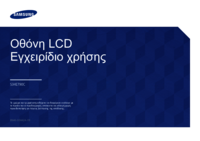



















 (150 pages)
(150 pages) (48 pages)
(48 pages) (95 pages)
(95 pages) (84 pages)
(84 pages) (231 pages)
(231 pages) (23 pages)
(23 pages) (51 pages)
(51 pages) (15 pages)
(15 pages)
 (97 pages)
(97 pages) (44 pages)
(44 pages)







Comments to this Manuals